建设专业管理人员继续教育培训和复检换证报名操作手册v11.docx
《建设专业管理人员继续教育培训和复检换证报名操作手册v11.docx》由会员分享,可在线阅读,更多相关《建设专业管理人员继续教育培训和复检换证报名操作手册v11.docx(13页珍藏版)》请在冰豆网上搜索。
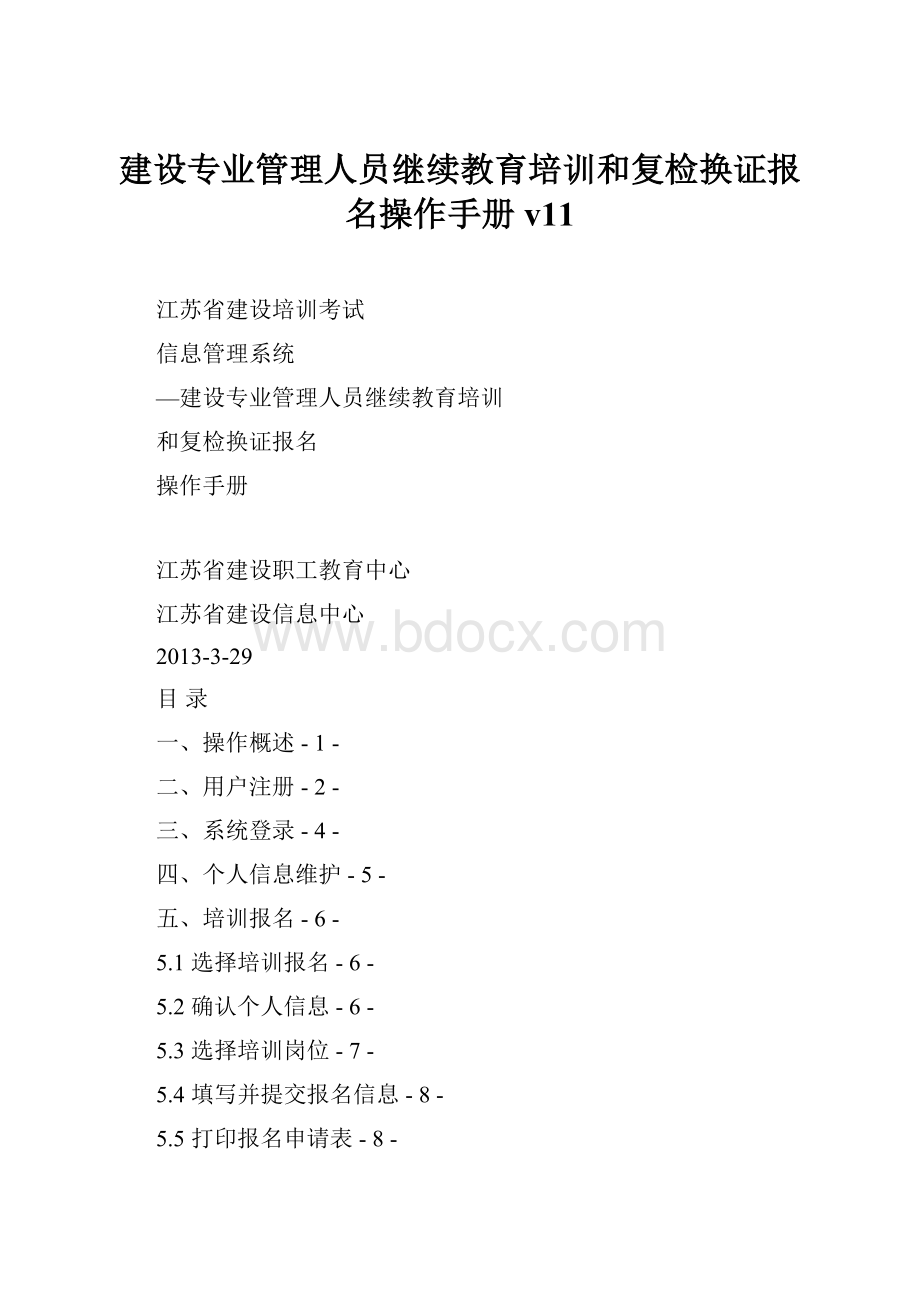
建设专业管理人员继续教育培训和复检换证报名操作手册v11
江苏省建设培训考试
信息管理系统
—建设专业管理人员继续教育培训
和复检换证报名
操作手册
江苏省建设职工教育中心
江苏省建设信息中心
2013-3-29
目录
一、操作概述-1-
二、用户注册-2-
三、系统登录-4-
四、个人信息维护-5-
五、培训报名-6-
5.1选择培训报名-6-
5.2确认个人信息-6-
5.3选择培训岗位-7-
5.4填写并提交报名信息-8-
5.5打印报名申请表-8-
5.6报名完成-9-
六、证书关联申请-9-
6.1新增申请-9-
6.2查找证书-10-
6.3上传证明材料并提交申请-11-
6.4申请完成-11-
七、注意事项-12-
一、操作概述
在IE浏览器中打开“江苏省建设培训考试网”((第一次使用系统时必须进行注册以获取使用帐号,再次使用系统时直接输入帐号和密码即可)。
报名系统包括有建设专业管理人员考试报名、建设专业管理人员继续教育培训报名、证书变更、证书遗失补办等功能。
对于建设专业管理人员培训报名,考生操作步骤如下:
考生注册并登录系统;
通过“建设专业管理人员继续教育培训报名”模块下的“培训报名”菜单进行培训报名操作
图1.1
二、用户注册
在“江苏省建设培训考试网”的“用户登录”区域点击“注册”按钮进行用户注册以获取系统使用帐号,具体操作如图2.1~2.4。
图2.1
图2.2
图2.3
图2.4
三、系统登录
用户通过注册获得系统使用帐号后,在“江苏省建设培训考试网”页面中的“用户登录”区域输入帐号和密码,点击“登录”按钮可再次进入并使用系统。
具体操作步骤如图3.1。
图3.1
登陆后的页面,如图3.2。
图3.2
四、个人信息维护
用户通过维护修改个人信息,以保证个人相关信息的正确性。
具体操作如图4.1:
图4.1
五、培训报名
建设专业管理人员继续教育培训报名流程如下:
选择培训报名->确认个人信息->选择培训岗位->填写并提交报名信息->打印报名申请表->现场审核缴费->报名完成。
5.1选择培训报名
点击“建设专业管理人员继续教育培训报名”模块下的“培训报名”菜单,打开“培训报名页面”,选择培训报名,如图5.1。
图5.1
5.2确认个人信息
在“培训报名页面”中点击“点击报名”后进入“个人信息确认页面”,相关信息确认无误后点击“下一步”按钮进行下一步操作,如图5.2。
图5.2
5.3选择培训岗位
在“个人信息确认页面”点击“下一步”按钮后进入“培训岗位选择页面”,点击选择相应的培训岗位,如图5.3。
(说明:
如果没有显示证书,请按照“六、证书关联申请”说明进行证书查找操作)
图5.3
5.4填写并提交报名信息
在“培训岗位选择页面”选择培训岗位后进入“填写并提交报名信息页面”,选择“培训点”、添加“主要专业技术工作业绩”并上传“证书扫描件”,完成后点击“提交报名”按钮,如图5.4。
图5.4
5.5打印报名申请表
完成提交报名后打开“打印报名申请表页面”,点击“打印”按钮进行报名申请表打印,如图5.5。
图5.5
5.6报名完成
报名完成后,可在报名记录中查看已报名记录,如图5.6。
图5.6
六、证书关联申请
因证书库中部分人员姓名或身份证号码有误,导致系统用户注册账号时,系统无法根据个人注册信息匹配持证信息(正常情况下用户可直接在证书管理模块内看到自己持有的所有岗位证书)。
用户可通过“证书关联申请”功能进行发起系统未匹配的证书关联申请,经市级初审、省级复审后即可取得该证书的管理权。
6.1新增申请
点击“证书管理”模块下的“岗位证书查询和相关业务办理”菜单,打开“岗位证书管理页面”,点击“查找证书”按钮新增证书关联申请,如图6.1。
图6.1
6.2查找证书
在“岗位证书管理页面”点击“查找证书”按钮后进入“查找证书页面”,输入证书编号(或质检员印章号),点击“查找”按钮,找到证书后点击“确定选择”操作,如图6.2。
图6.2
6.3上传证明材料并提交申请
在“查找证书页面”点击“确定选择”操作后进入“上传证明材料页面”,按照要求进行证明材料上传,如图6.3。
图6.3
6.4申请完成
申请完成后,可在“岗位证书管理页面”查看申请审核情况,如图6.4。
图6.4
七、注意事项
1.打开工具->Internet选项->安全,选择“受信任的站点”,点击“站点”,将本系统网址添加为可信任站点,如图7.1,图7.2。
图7.1
图7.2
2.打开工具->Internet选项->安全,选择“Internet”,点击“自定义级别”,将“本地文件上载到服务器包含本地目录路径”,设置为启用,如图7.3,图7.4。
图7.3
图7.4